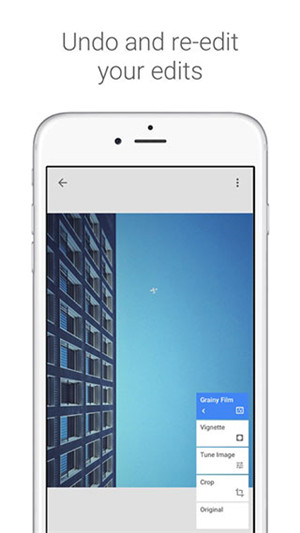
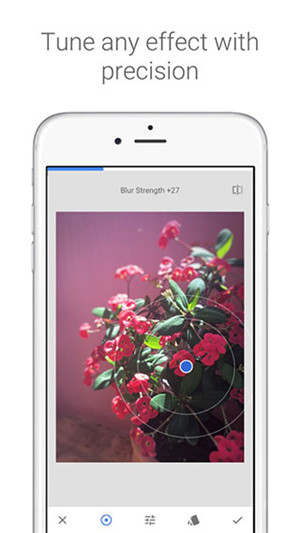
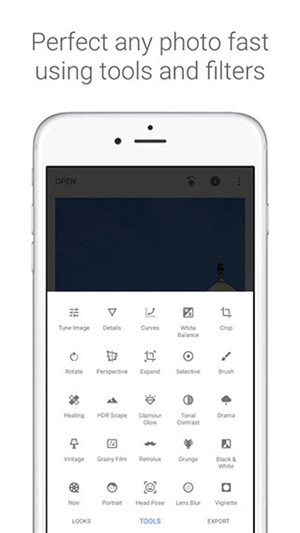
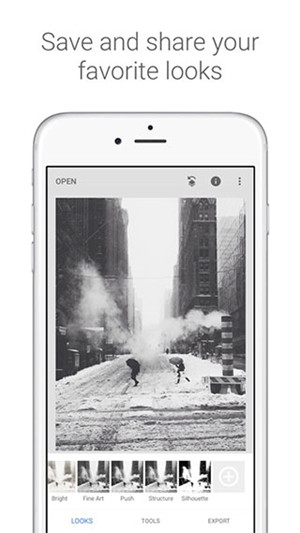
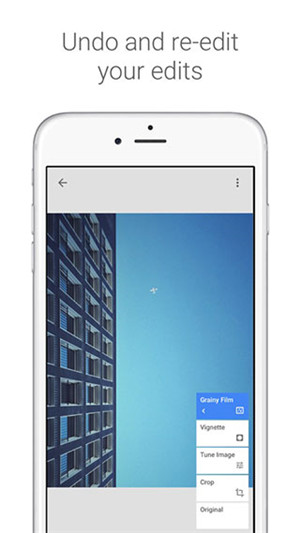
随着时代的进步,信息时代使我们的信息交流更加便捷快速,有些人则喜欢在网络上分享自己的生活日常,这也就离不开修图工具,今天小编为大家带来一款修图神器,snapseed官方最新版,其功能非常强大,也被用户称为手机PS。软件操作简单,只需指尖轻点即可美化图片,向大家展现最好的自己!
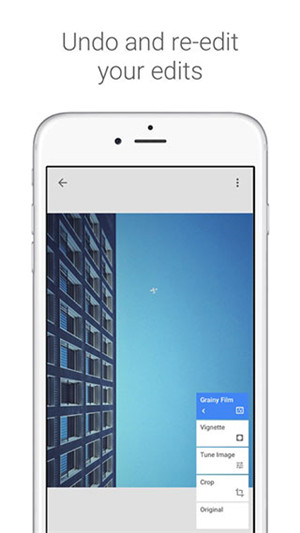
snapseed运用了Nik Software革命性的U Point技术,能够在数秒内将图片美化完成。其内置29种工具和滤镜,从亮度、环境、对比度、饱和度、白平衡、锐化等多方面改变图片,让你随心所欲的修改图片,赶快来下载体验吧!
*自动更正
自动分析相片并将色彩和曝光调整到最佳状态。
*选择性调整
使用Nik Software革命性的U Point技术,在数秒钟内对相片中的特定区域做出精准的选择和增强。
*调整图像
使用「环境」来制造特别适合色彩和纹理的深度和自然饱和度。调整「白平衡」、「饱和度」和「对比度」等等。
*拉直旋转
使用简单的手势控制旋转90°及/或拉直相片。
*裁切
使用标准的纵横比或自由裁切,轻松裁切图像以去除相片上分散注意力的部分。
*黑白
此滤镜的灵感源于暗室,可为相片创造经典的黑白外观。
*复古胶片
使任何相片看起来像50年代、60年代或70年代的古老彩色胶片照。
*戏剧
透过为您的相片量身定制的效果来增添风格,从细微的纹理到异想天开的艺术效果都信手拈来。
*杂质
使您的相片呈现完全独特的时尚昏暗外观。
*移轴镜摄影
建立窄聚焦带,用以模拟微缩场景中常见的景深外观。
*细节
使用Nik Software专业产品具备的传统锐化功能或独特的细节构造控制来增强细节。
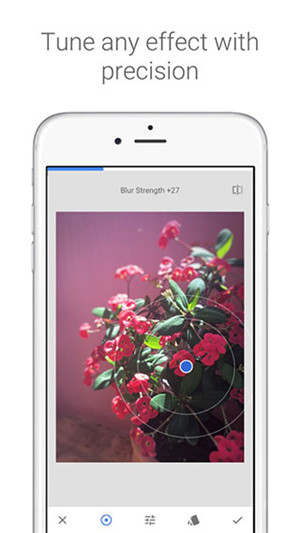
一、软件主界面
打开一张需要编辑的图片进入主界面,左上角的打开选项可以打开新的图片。右上角分别是保存,撤销操作和设置。而在右下角的小笔图标则是使用率最高的功能,每做一项调整都要点击这只小笔进入工具栏和滤镜栏。
二、调整工具
“调整图片”工具是它的第一个工具,也是使用率非常高的一个工具。进入调整图片的选项后,在图片上垂直滑动就可以访问编辑菜单。选择某个选项后,水平滑动即可精确修片。
另外,垂直滑动的编辑菜单包括如下部分:
①亮度:调暗或调亮整张图片;
②对比度:提高或降低图片的整体对比度;
③饱和度:添加或消除图片中的色彩鲜明度;
④环境:对比度扭曲,调整整张图片的光平衡;
⑤阴影:仅调暗或调亮图片中的阴影部分;
⑥高光:仅调暗或调亮图片中的高光部分;
⑦色温:向整张图片中添加暖色或冷色色偏。
三、突出细节
突出细节就是对照片的细节进行处理,让照片的细节更加丰富。在进入突出细节功能后,有两个选项“结构”、“锐化”。
结构:增加结构值可以让照片的细节更加丰富,还能突出显示整张照片中对象的纹理,并且不会影响对象的边缘。锐化:可以增加图片细节的锐度。
四、裁剪
如果在前期拍摄时构图出现问题或者画面有多余的部分,那么就要通过后期裁剪来修正。裁剪就相当于是第二次构图,它能有效的解决前期构图出现的错误。但是裁剪也会对照片的分辨率产生影响,所以大家在前期拍摄时尽量构图正确。
五、旋转
旋转功能可以对照片进行左右旋转、上下旋转,点击下面旋转图标可以对照片进行90°、180°旋转,而要选装其它角度就要调整上方的角度值了。
六、视角
通过视角,可以变换照片的水平和垂直角度。变形工具可以自动填充空白区域,无需剪裁边缘即可调整透视变形。
七、白平衡
这个工具在早期的 它中是没有的,iOS和较新的安卓版本才有。AW一键调整白平衡的,基本不会用。在上方的色温和着色值左右滑动,可以改变这两个选项的值,同时画面的色调也会产生改变。
色温:能改变画面的冷暖色调,让照片显得更温暖或更冰冷。着色:可以让照片在偏绿和偏品红间摇摆,以校正原本图片的色彩还原问题。
八、画笔
画笔可以有选择性改变照片的局部效果。通过放大和缩小图片可更改画笔的大小。
画笔菜单:
加光与减光:细微调亮或调暗图片中的所选区域;
曝光:增加或降低图片中所选区域的曝光量;
色温:调节区域内冷暖色调;
饱和度:提高或降低所选区域的色彩鲜明度。
九、局部
局部工具就是对照片的局部进行调整,这也是我最喜欢的编辑功能之一,当你熟练使用这个选项后,你可能只要几秒钟的时间就能对图片的特定区域进行精确选择和修改。
局部工具下面包含的编辑子选项包括:
亮度:仅调亮或调暗所选区域;
对比度:仅提高或降低所选区域的对比度;
饱和度:仅提高或降低所选区域的色彩鲜明度。
十、修复
此功能和photoshop的污点修复相似,但软件只能点选不能涂抹。恰当的污点修复,可以极大的改善画面的美观度。合理的去除保留画面上的内容,能让摄影作品更出色。
十一、晕影
晕影和细节的使用效果有异曲同工之妙,点按蓝点并将其拖动到整图中主要突出部分。使用双指张合扩展或限制晕影的中心大小。垂直滑动即可选择外部亮度或内部亮度,然后水平滑动即可完整调整。
外部亮度:向右滑动可调亮图片的外部边缘,向左滑动则会将其调暗。
内部亮度:向右滑动可调亮图片的中心,向左滑动则会将其调暗。
十二、文字
软件的文字工具感觉不是很好用,所以我对这个功能相当冷淡。在屏幕的下方左到右的功能有调整字体颜色、调整透明度、调整文字样式三个功能。此文字功能,对中文的样式较少,英文样式来的更多,也更容易排版。同样可以随意移动,你想放哪就放哪,同样可以缩放放大。
十三、曲线
软件的曲线功能包含了五种曲线:分别为RGB曲线,红色曲线,绿色曲线,蓝色曲线和亮度曲线。其实软件的“调整图片”工具就是用来调整画面中的明暗关系的,增加曲线功能可以对画面的明暗关系进行更加细致入微的调整。
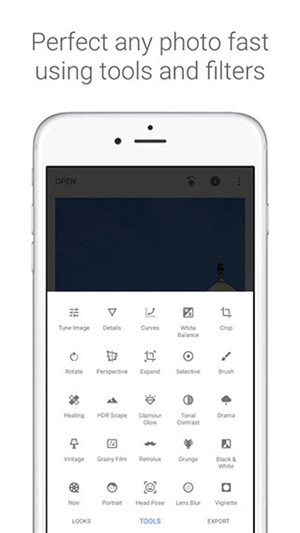
1、在本站下载打开snapseed官方最新版,进入首界面
2、点击任意位置选择打开照片,可自定义图片的样式
3、有各种工具供你选择,编辑出更优质的照片
4、点击右上角的标识,可进行撤销或重做操作
5、点击右上角的三个点标识可进入设置界面
6、在这里,可自行设置主题背景和图片大小,以及格式画质
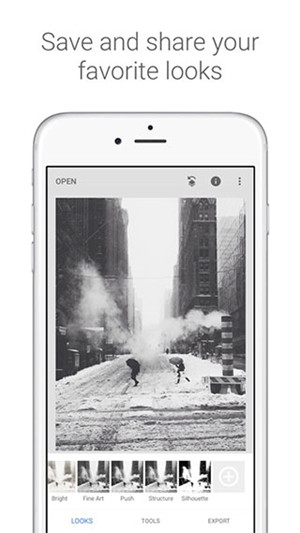
snapseed怎么抠图换背景?
1、用Snapseed打开要处理的图片。
2、点击“曲线”工具。
3、将左下角的小圈圈拖动到顶部,这时整个图片就会变成全白的图片。
4、点击界面上方的这个按钮,接着选择“查看修改内容”。
5、点击“曲线”,接着点击画笔。
6、用手指将整个人物都涂抹掉,然后点击左上角第二个按钮,即反选按钮。
7、这样整个人物就被抠出来了。
snapseed软件怎么去水印?
1.打开一张带有水印的图片
2.找到工具中的修复功能
3.对要去除水印的地方进行放大
4.利用修复笔直接画有水印的地方即可
新版本界面更流畅,更易用
应用信息
相同厂商 深圳市百久科技有限公司
热门推荐
更多版本
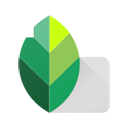
Snapseed官方最新版本202429.1MB图像拍照v2.22.0.63336
查看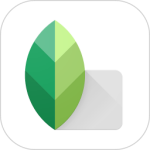
Snapseed官方正版免费版35.52MB图像拍照v2.22.0.633363672
查看
Snapseed万能版29.10MB图像拍照v2.22.0.633363672
查看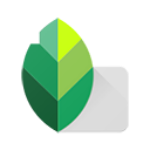
Snapseed国际版29.10MB图像拍照v2.22.0.633363672
查看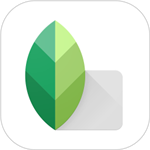
Snapseed汉化版35.52MB图像拍照v345
查看相关应用
实时热词
评分及评论
多谢分享,辛苦了
算不上是最稳定,最快的,但绝对是最特别的
喜欢的同学速速拿走
支持一下,良心产品啊,靠谱!
刚下载使用,很棒很好用
点击星星用来评分